PPT调整行距的方法
时间:2023-06-06 14:05:26作者:极光下载站人气:534
很多小伙伴在编辑演示文稿的时候都需要在幻灯片中添加图片、表格、形状等各种内容,不过最基础的内容还是文字本身。在幻灯片中编辑文字时我们需要先插入文本框,然后再在文本框中输入准备好的文字内容,对于幻灯片中的文字,我们可以对其进行字体、字号的设置,也可以调整文字的行距,有的小伙伴可能不知道该怎么在PPT中调整文字的行距,其实很简单,我们只需要选中文字,然后右键单击进入段落页面,接着在段落页面中找到行距选项并进行设置即可。有的小伙伴可能不清楚具体的操作方法,接下来小编就来和大家分享一下PPT调整行距的方法。
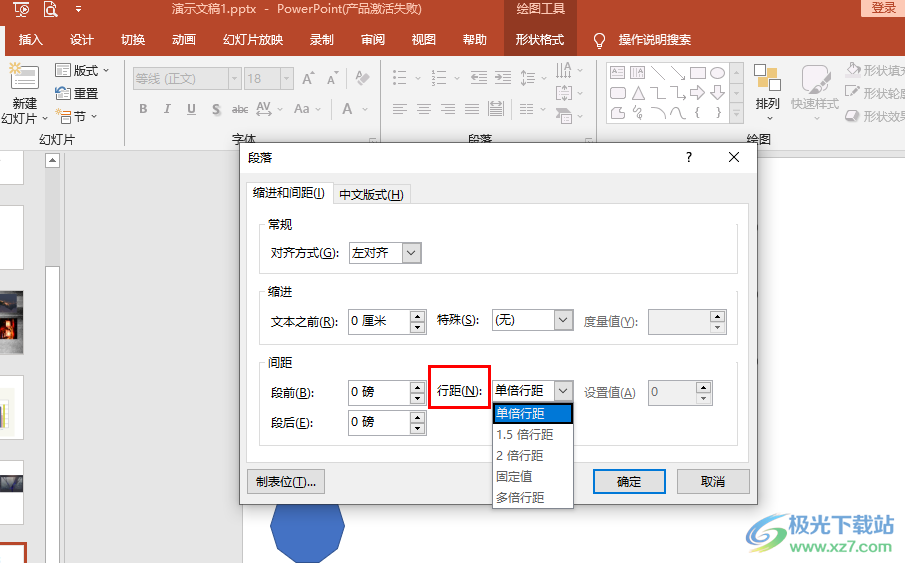
方法步骤
1、第一步,我们找到一个需要编辑的演示文稿,右键单击该演示文稿,然后先点击“打开方式”选项,再点击“powerpoint”选项
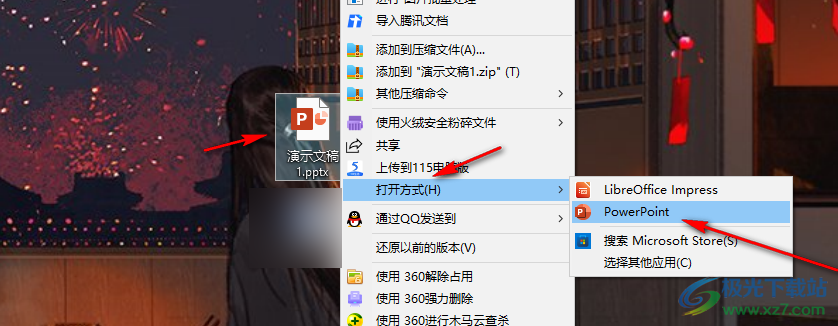
2、第二步,进入PPT页面之后,我们先点击一页幻灯片,然后选中幻灯片中需要设置行距的段落
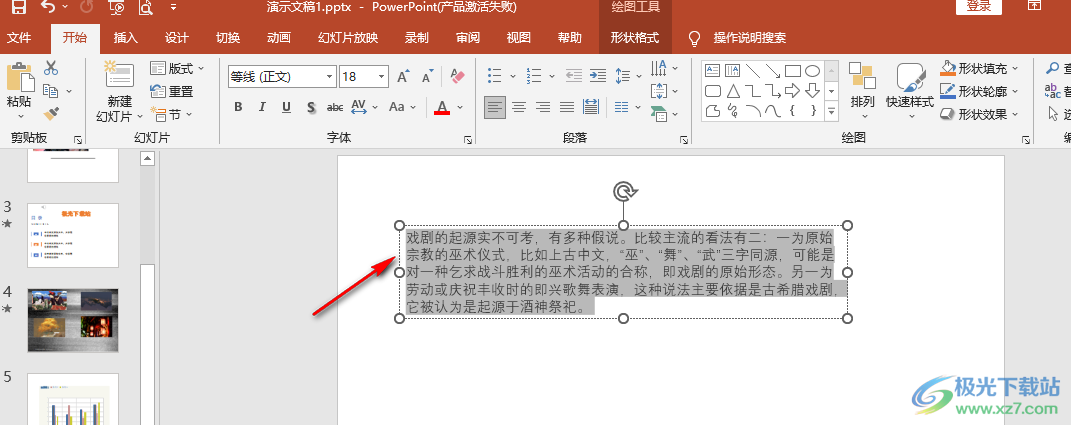
3、第三步,我们右键单击选中的文字,然后在菜单列表中点击选择“段落”选项
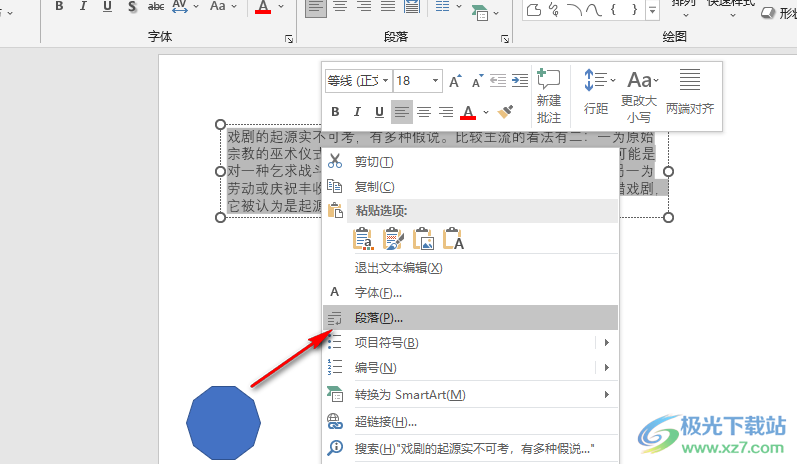
4、第四步,进入段落页面之后,我们在该页面中找到“行距”选项,点击打开该选项
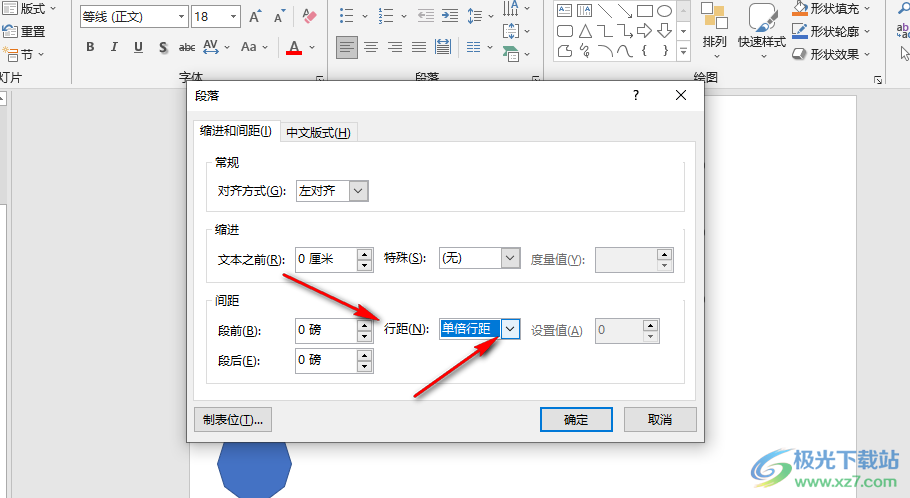
5、第五步,打开行距选项之后,我们在下拉列表中选择一个自己需要的行距,然后点击“确定”选项即可,我们也可以选择“多倍行距”,然后在右侧的“设置值”处输入一个行距值即可
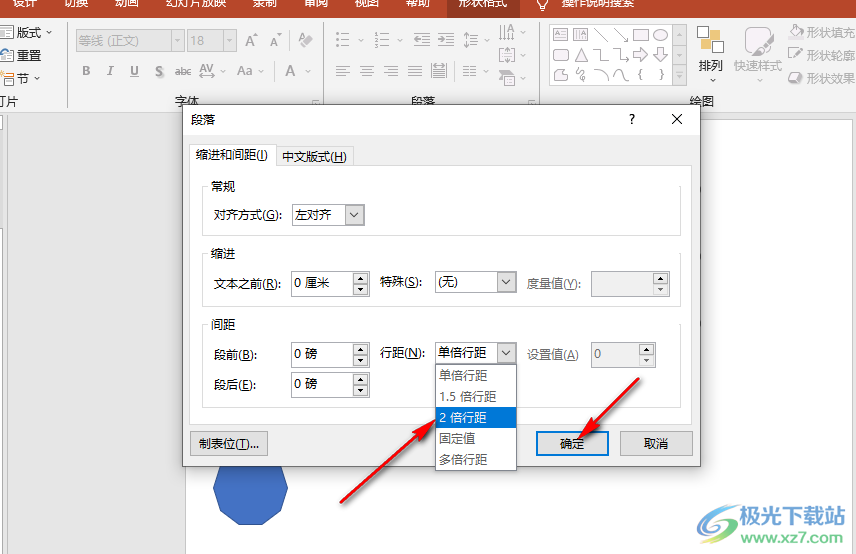
以上就是小编整理总结出的关于PPT调整行距的方法,我们在PPT中选中需要设置行距的文字内容,然后右键单击选择“段落”选项,接着在段落的“缩进和间距”页面中找到行距选项,打开该选项并在下拉列表中选择自己需要的行距大小,最后点击“确定”选项即可,感兴趣的小伙伴快去试试吧。

大小:60.68 MB版本:1.1.2.0环境:WinXP, Win7, Win10
- 进入下载
相关推荐
相关下载
热门阅览
- 1百度网盘分享密码暴力破解方法,怎么破解百度网盘加密链接
- 2keyshot6破解安装步骤-keyshot6破解安装教程
- 3apktool手机版使用教程-apktool使用方法
- 4mac版steam怎么设置中文 steam mac版设置中文教程
- 5抖音推荐怎么设置页面?抖音推荐界面重新设置教程
- 6电脑怎么开启VT 如何开启VT的详细教程!
- 7掌上英雄联盟怎么注销账号?掌上英雄联盟怎么退出登录
- 8rar文件怎么打开?如何打开rar格式文件
- 9掌上wegame怎么查别人战绩?掌上wegame怎么看别人英雄联盟战绩
- 10qq邮箱格式怎么写?qq邮箱格式是什么样的以及注册英文邮箱的方法
- 11怎么安装会声会影x7?会声会影x7安装教程
- 12Word文档中轻松实现两行对齐?word文档两行文字怎么对齐?
网友评论